Rendi Windows Explorer aperto in una posizione diversa dalle librerie
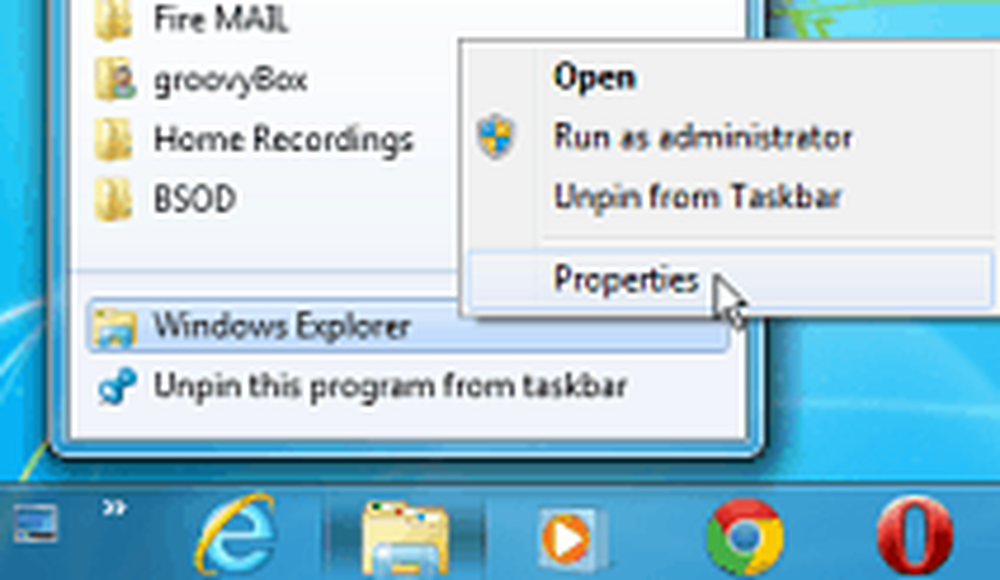
Qui puoi vedere il percorso predefinito per Windows Explorer che si apre alle Librerie.

Modifica Apri posizione in Windows 8
Per rendere Windows Explorer aperto in una posizione più utile per le tue esigenze, fai clic con il pulsante destro del mouse sull'icona Esplora risorse sulla barra delle applicazioni. Quindi fare clic con il tasto destro su Esplora file e selezionare Proprietà.

La finestra Proprietà File Explorer si apre nella scheda di collegamento. Nel campo Target, vedrai che è impostato per l'apertura nelle Librerie e puoi cambiarlo. Potresti prendere nota di questo percorso o copiarlo da qualche parte in modo da poterlo modificare di nuovo se necessario.

Qui ho intenzione di cambiarlo per aprire la cartella Documenti. Aprire la cartella Documenti, fare clic sul percorso in modo che passi dai Breadcrumb al percorso del percorso e copiarlo.

Torna alle finestre delle proprietà di Esplora file e incollalo nel campo Destinazione, quindi fai clic su OK.

Ora, quando fai clic sull'icona Esplora file, si aprirà nella mia cartella Documenti (o in qualunque posizione tu scelga).

Puoi essenzialmente selezionare qualsiasi posizione in cui aprirlo. Per esempio qui lo sto aprendo alla mia cartella SkyDrive, che è utile su un Microsoft Surface con spazio di archiviazione limitato e con i documenti di Office che ci salvano di default.

Modifica di Windows Explorer Apri posizione in Windows 7
Il processo di modifica della posizione in Windows 7 è essenzialmente lo stesso. Fare clic con il pulsante destro del mouse sull'icona di Windows Explorer, fare clic con il tasto destro del mouse su Esplora risorse e selezionare Proprietà.

Quindi, proprio come con Windows 8, cambia il percorso Target. Come ho detto, puoi scegliere praticamente qualsiasi luogo tu voglia. Qui ho aggiunto il percorso alla mia cartella Documenti su Windows Home Server.

Se sei un fan di Dropbox, puoi farlo aprire anche a Windows Explorer. A seconda di cosa vuoi fare, puoi andare in profondità nei luoghi che vuoi. Ad esempio, qui imposto l'impostazione predefinita per l'apertura in una cartella all'interno di Dropbox.




